Cum de a crea propriile ferestre tematice 7
Uneori, chiar și o simplă schimbare de decor va ajuta distrage atenția de la gri al biroului din zi și ridicați starea ta de spirit. Dacă vorbim despre imaginea de fundal implicit în Windows 7, chiar și ei, uneori se plictisesc, deoarece doriți diversitatea pe desktop. Putem spune că în timpul atenția complet concentrat asupra muncii și de a schimba capacul - elevii de afaceri și chiulangii, dar nu este așa. Crede-mă, chiar și schimbarea aspectului desktop, puteți ridica starea ta de spirit, mai ales în cazul în care ecranul de pornire al PC-ului ar trebui, de exemplu, un personaj preferat din spectacol sau un film.
Am întâlnit de multe ori oameni care au în valoare de aceeași imagine a unui logo-ul Windows albastru mai mult de un an. Pentru a fi sincer, ei nu schimba chiar subiectul de la data instalării. Ei au atribuit acest lucru faptul că nu au nevoie pentru a schimba imaginea de fundal la fel de bine și totul este în regulă.
Înainte de a putea crea propriul slide show la ecranul principal, vom înțelege încorporat teme în Windows 7. În primul rând, considerăm că sacii gata făcute, apoi încercați să le ambaleze din nou și apoi începe să creeze propria temă din mai multe fotografii.
Alegerea subiectul propus
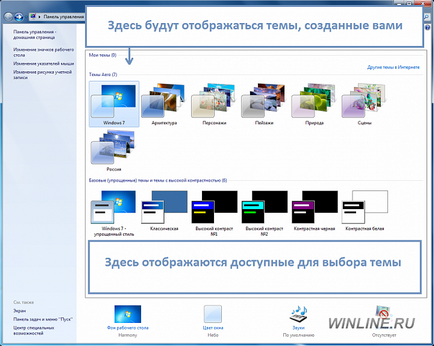
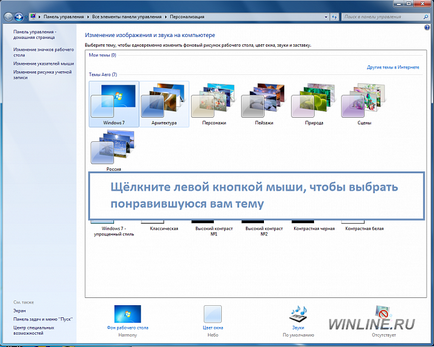
Deci, acum puteți vedea firele integrate în Windows 7, și alegeți una dintre ele făcând clic stânga mouse-ului pe orice șablon.
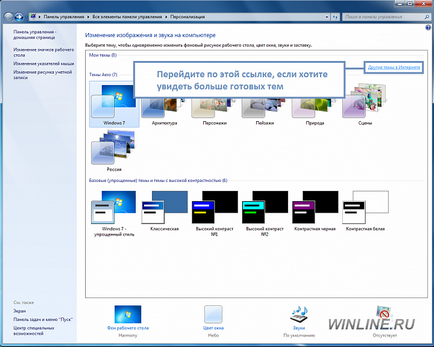
Facem o reambalat de finit
Am analizat show complet de diapozitive pentru fundalul de desktop. Acum, combina mai multe imagini de diferite modele într-o singură, obținând astfel un brand nou pachet de imagini, schimbarea după un anumit timp pe fundaluri de desktop-ul tau preferat.
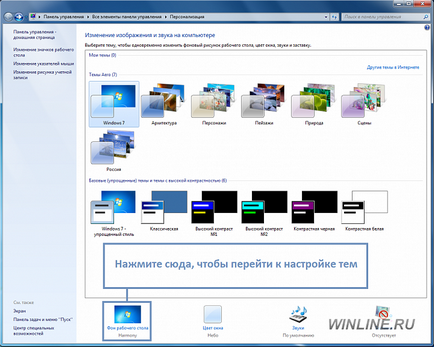
Pentru a configura presa din meniul de jos pe „Background Desktop“. Aici vom vedea câteva fotografii, puteți alege să fie afișate pe ecranul de start.
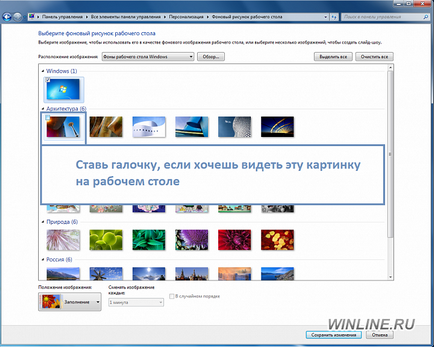
Deci, puteți pune casetele de selectare pe imaginea pe care doriți să o vedeți pe desktop. Voi alege una din fiecare temă, apoi selectați poziția imaginii și intervalul la care acestea vor fi rotite. Faceți clic pe „Salvați modificările“, iar apoi vei merge la setările de personalizare pagina de start și a vedea partea de sus a ambalajului dvs. de desene pentru a finaliza procedura.

Pentru a schimba numele unui subiect, faceți clic pe butonul din dreapta al mouse-ului și faceți clic pe „Salvați“, apoi pop-up-o fereastră în care trebuie să introduceți numele său. În acest proces este reambalarea completă.
Condiții de viață într-o culoare nouă: a crea propria temă
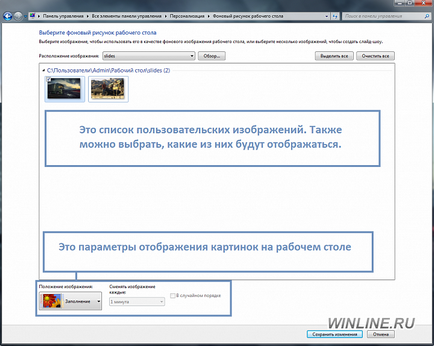
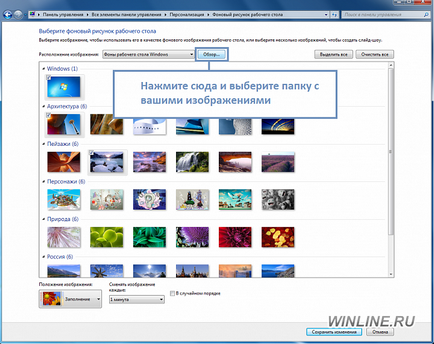
După ce ați specificat locația fotografiilor drum, puteți alege ce va fi afișat pe ecran: setați casetele de selectare din dreapta, apoi selectați intervalul și salvați modificările.